En el mundo empresarial actual, la colaboración y la comunicación eficientes son esenciales para el éxito. Las herramientas digitales como Microsoft Office y Skype Empresarial han revolucionado la forma en que las empresas trabajan, permitiendo a los equipos colaborar de forma remota y presentar ideas de manera efectiva. Esta guía se centra en el uso de Skype Empresarial para presentar libros de trabajo de Excel 2016 de forma eficaz, maximizando la productividad y la colaboración en entornos remotos.
Introducción a Skype Empresarial y Excel 2016
Skype Empresarial es una plataforma de comunicación unificada que permite a los usuarios realizar llamadas de voz y video, enviar mensajes instantáneos, compartir archivos y realizar reuniones virtuales. Excel 2016 es una potente hoja de cálculo que permite crear, editar y analizar datos de forma eficiente. Combinar estas dos herramientas permite a los usuarios presentar datos de Excel de forma dinámica y atractiva a través de videoconferencias, mejorando la colaboración y la comprensión.
Preparando la Presentación de Excel
Antes de iniciar una presentación de Excel a través de Skype Empresarial, es esencial preparar el libro de trabajo para una presentación fluida y efectiva. Esto implica⁚
1. Organizar el Libro de Trabajo
- Estructura clara⁚ Organizar el libro de trabajo con hojas y secciones bien definidas para una fácil navegación.
- Formato atractivo⁚ Utilizar formatos de celdas, colores y gráficos para mejorar la presentación visual de los datos.
- Resaltar información clave⁚ Usar negritas, colores o gráficos para destacar las áreas más importantes del libro de trabajo.
- Ajustar el tamaño del archivo⁚ Reducir el tamaño del archivo si es grande para evitar problemas de rendimiento durante la presentación.
2. Preparar la Presentación
- Crear una presentación⁚ Si es necesario, crear una presentación separada con diapositivas que resuman los puntos clave del libro de trabajo.
- Incluir gráficos y tablas⁚ Utilizar gráficos y tablas relevantes para visualizar los datos de forma clara y concisa.
- Preparar notas⁚ Anotar los puntos clave de la presentación para recordarlos durante la sesión.
Presentaciones de Excel a través de Skype Empresarial
Una vez que el libro de trabajo está preparado, se puede presentar a través de Skype Empresarial utilizando las siguientes opciones⁚
1. Compartir la Pantalla
La opción más común es compartir la pantalla de su ordenador con los participantes de la reunión. Esto permite mostrar el libro de trabajo de Excel en tiempo real y navegar por las diferentes hojas y secciones.
- Iniciar la reunión⁚ Inicie una reunión de Skype Empresarial con los participantes deseados.
- Compartir pantalla⁚ Durante la reunión, haga clic en el botón “Compartir” y seleccione “Pantalla”.
- Seleccionar el libro de trabajo⁚ Elija el libro de trabajo de Excel que desea compartir.
- Controlar la presentación⁚ Navegue por el libro de trabajo utilizando el ratón y el teclado para mostrar los datos relevantes.
2. Compartir Archivos
Si no necesita mostrar el libro de trabajo en tiempo real, puede compartirlo como un archivo adjunto a la reunión de Skype Empresarial. Esto permite a los participantes descargar el libro de trabajo y revisarlo con más detalle después de la reunión.
- Inicie la reunión⁚ Inicie una reunión de Skype Empresarial con los participantes deseados.
- Compartir archivo⁚ Durante la reunión, haga clic en el botón “Compartir” y seleccione “Archivo”.
- Seleccionar el archivo⁚ Elija el libro de trabajo de Excel que desea compartir.
- Compartir con los participantes⁚ Los participantes podrán descargar el archivo desde la ventana de chat de la reunión.
3. Usar la Función de Presentación de Excel
Excel 2016 ofrece una función de presentación integrada que se puede utilizar para mostrar el libro de trabajo en modo de presentación. Esta función permite a los usuarios controlar el flujo de la presentación y resaltar información clave.
- Iniciar la presentación⁚ Abra el libro de trabajo de Excel y haga clic en la pestaña “Presentación”.
- Seleccionar el modo de presentación⁚ Elija el modo de presentación deseado, como “Diapositiva” o “Presentación de diapositivas”.
- Compartir la pantalla⁚ Comparta la pantalla de su ordenador con los participantes de la reunión de Skype Empresarial.
- Controlar la presentación⁚ Utilice las teclas de flecha para navegar por las diapositivas y las herramientas de presentación de Excel para resaltar la información clave.
Consejos para Presentaciones Efectivas
Para garantizar una presentación de Excel exitosa a través de Skype Empresarial, siga estos consejos⁚
- Comprobar la conexión a Internet⁚ Asegúrese de tener una conexión a Internet estable para evitar interrupciones durante la presentación.
- Utilizar un micrófono y cámara de alta calidad⁚ Invierta en un micrófono y cámara de calidad para una comunicación clara y profesional.
- Practicar la presentación⁚ Practique la presentación con anticipación para familiarizarse con el contenido y el flujo.
- Preparar una introducción y conclusión⁚ Comience la presentación con una breve introducción que establezca el contexto y termine con una conclusión que resuma los puntos clave.
- Responder preguntas⁚ Anime a los participantes a hacer preguntas durante la presentación y responda a todas las preguntas de forma clara y concisa.
- Utilizar lenguaje claro y conciso⁚ Evite el uso de jerga o terminología técnica que los participantes puedan no entender.
- Mantener el contacto visual⁚ Mire a la cámara durante la presentación para mantener el contacto visual con los participantes.
- Supervisar el tiempo⁚ Asegúrese de que la presentación se mantenga dentro del tiempo asignado.
Beneficios de Presentar Libros de Trabajo de Excel a través de Skype Empresarial
Presentar libros de trabajo de Excel a través de Skype Empresarial ofrece numerosos beneficios, entre ellos⁚
- Colaboración mejorada⁚ Permite a los equipos colaborar en tiempo real, independientemente de su ubicación geográfica.
- Comunicación eficiente⁚ Facilita la comunicación clara y concisa entre los participantes.
- Presentaciones dinámicas⁚ Permite presentar datos de Excel de forma dinámica y atractiva, mejorando la comprensión.
- Ahorro de tiempo y costes⁚ Elimina la necesidad de viajes físicos, ahorrando tiempo y costes;
- Mayor productividad⁚ Permite a los equipos trabajar de forma más eficiente y productiva.
Conclusión
Presentar libros de trabajo de Excel a través de Skype Empresarial es una herramienta poderosa para mejorar la colaboración y la comunicación en entornos remotos. Siguiendo los pasos y consejos descritos en esta guía, los usuarios pueden presentar datos de Excel de forma efectiva, maximizando la productividad y la comprensión. La combinación de Excel 2016 y Skype Empresarial permite a las empresas aprovechar las ventajas de las herramientas digitales para mejorar la comunicación y la colaboración, impulsando el éxito empresarial.
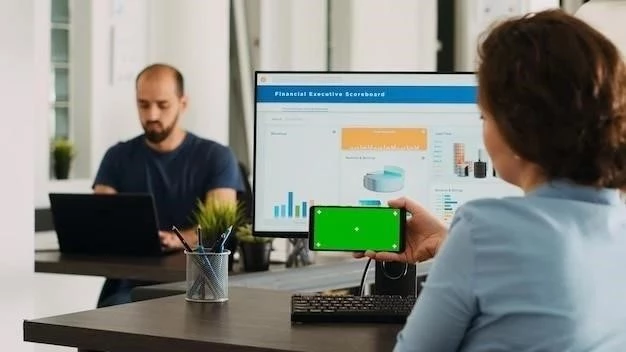

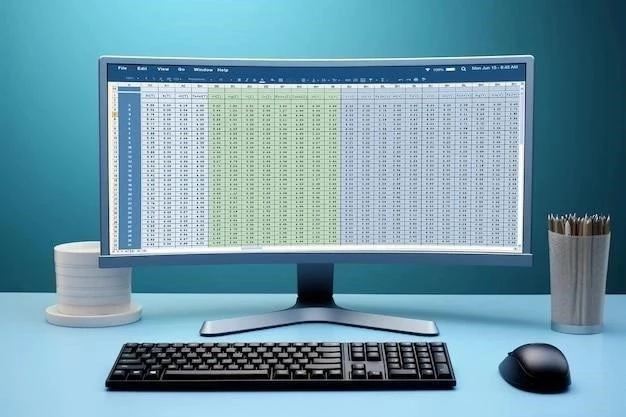




La guía ofrece una visión práctica y detallada sobre cómo utilizar Skype Empresarial para presentar libros de trabajo de Excel 2016. Las instrucciones paso a paso son fáciles de seguir y los ejemplos proporcionados son relevantes y útiles. La sección sobre la presentación de datos en tiempo real es particularmente interesante, mostrando cómo las herramientas de colaboración de Skype Empresarial pueden mejorar la interacción con la audiencia.
La guía es un recurso valioso para aquellos que buscan mejorar sus habilidades de presentación en entornos remotos. La información sobre la organización del libro de trabajo, la creación de una presentación complementaria y la presentación de datos en tiempo real es esencial para lograr una presentación efectiva y atractiva.
La guía aborda un tema importante en el contexto del trabajo remoto y la colaboración digital. La información sobre la preparación del libro de trabajo y la presentación es esencial para garantizar una presentación efectiva y profesional. La inclusión de consejos para optimizar el tamaño del archivo y evitar problemas de rendimiento es un detalle valioso.
La guía es una excelente introducción al uso de Skype Empresarial para presentar libros de trabajo de Excel 2016. La información sobre la organización del libro de trabajo, la creación de una presentación complementaria y la presentación de datos en tiempo real es esencial para garantizar una presentación efectiva y profesional.
La guía es un recurso completo y bien estructurado que ofrece información valiosa sobre la integración de Skype Empresarial y Excel 2016 para presentaciones profesionales. La sección sobre la preparación de la presentación y la presentación de datos en tiempo real es especialmente útil para aquellos que buscan mejorar sus habilidades de presentación y colaboración en entornos remotos.
La guía proporciona una visión práctica y útil sobre cómo utilizar Skype Empresarial para presentar libros de trabajo de Excel 2016. La información sobre la preparación de la presentación, la presentación de datos en tiempo real y la colaboración en tiempo real es esencial para aquellos que buscan maximizar la productividad y la colaboración en entornos remotos.
La guía se centra en la integración de Skype Empresarial y Excel 2016, ofreciendo una perspectiva completa sobre las posibilidades de colaboración que ofrece esta combinación. La sección sobre la presentación de datos en tiempo real es especialmente útil para aquellos que buscan mejorar la interacción con la audiencia durante las presentaciones.
La guía presenta una introducción clara y concisa al uso de Skype Empresarial para presentar libros de trabajo de Excel 2016. La organización del contenido es lógica y facilita la comprensión de los conceptos clave. La sección sobre la preparación de la presentación es especialmente útil, destacando la importancia de organizar el libro de trabajo y crear una presentación complementaria.